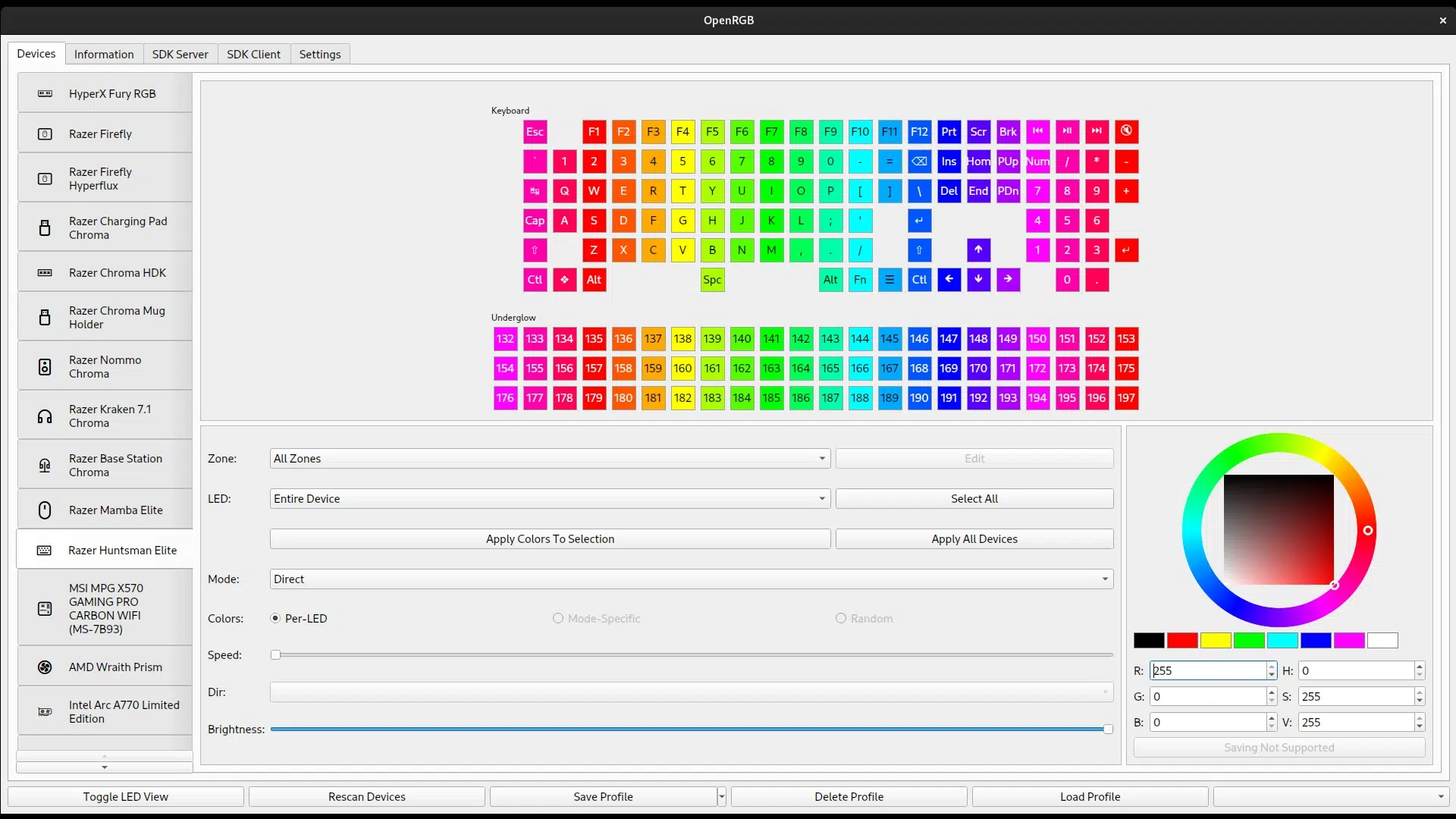- iCUE централізує RGB, макроси, профілі та сенсори для екосистеми CORSAIR. Windows 11.
- Багаторівнева логіка та дії забезпечують точне керування клавіатурами, мишами та гарнітурами.
- Плагіни від ASUS, MSI, NVIDIA, Гігабайт і Lenovo розширити моніторинг.
- Є альтернативи: OpenRGB та динамічне освітлення Windows 11.

Якщо ви використовуєте периферійні пристрої та компоненти CORSAIR, iCUE – це та частина, яка об’єднує все це у Windows 11. За допомогою цього пакету ви можете централізовано керувати RGB-підсвічуванням, керувати профілями, записувати макроси, контролювати датчики та оновлювати прошивку. Давайте розглянемо, як його встановити та отримати від нього максимальну користь. не гублячись у меню чи дивних термінах.
Цей огляд не зупиняється на основах: ми розглянемо клавіатури, миші та гарнітури на конкретних прикладах, пояснимо логіку шарів освітлення, створення макросів та профілів. Точок на дюйм та налаштування аудіо. Ми також розглянемо моніторинг доповнень, оновлення прошивки та альтернативи. для тих, хто змішує бренди або надає перевагу чомусь простішому у Windows 11.
Що таке CORSAIR iCUE і де його завантажити?
iCUE — це програмне забезпечення CORSAIR для керування RGB, макросами, продуктивністю та сенсорами в більшій частині своєї екосистеми. Завжди завантажуйте найновішу версію з офіційного веб-сайту CORSAIR iCUE для забезпечення покращення сумісності та стабільності у Windows 11.
Додаток автоматично виявляє будь-які сумісні периферійні пристрої, щойно ви їх підключаєте: клавіатури, миші, гарнітури та інші пристрої відображатимуться на головній панелі. У цьому огляді ви можете налаштувати яскравість, оновити прошивку або змінити основні параметри. навіть до введення конкретних налаштувань для кожного пристрою.
Встановлення у Windows 11: Початок роботи та виявлення
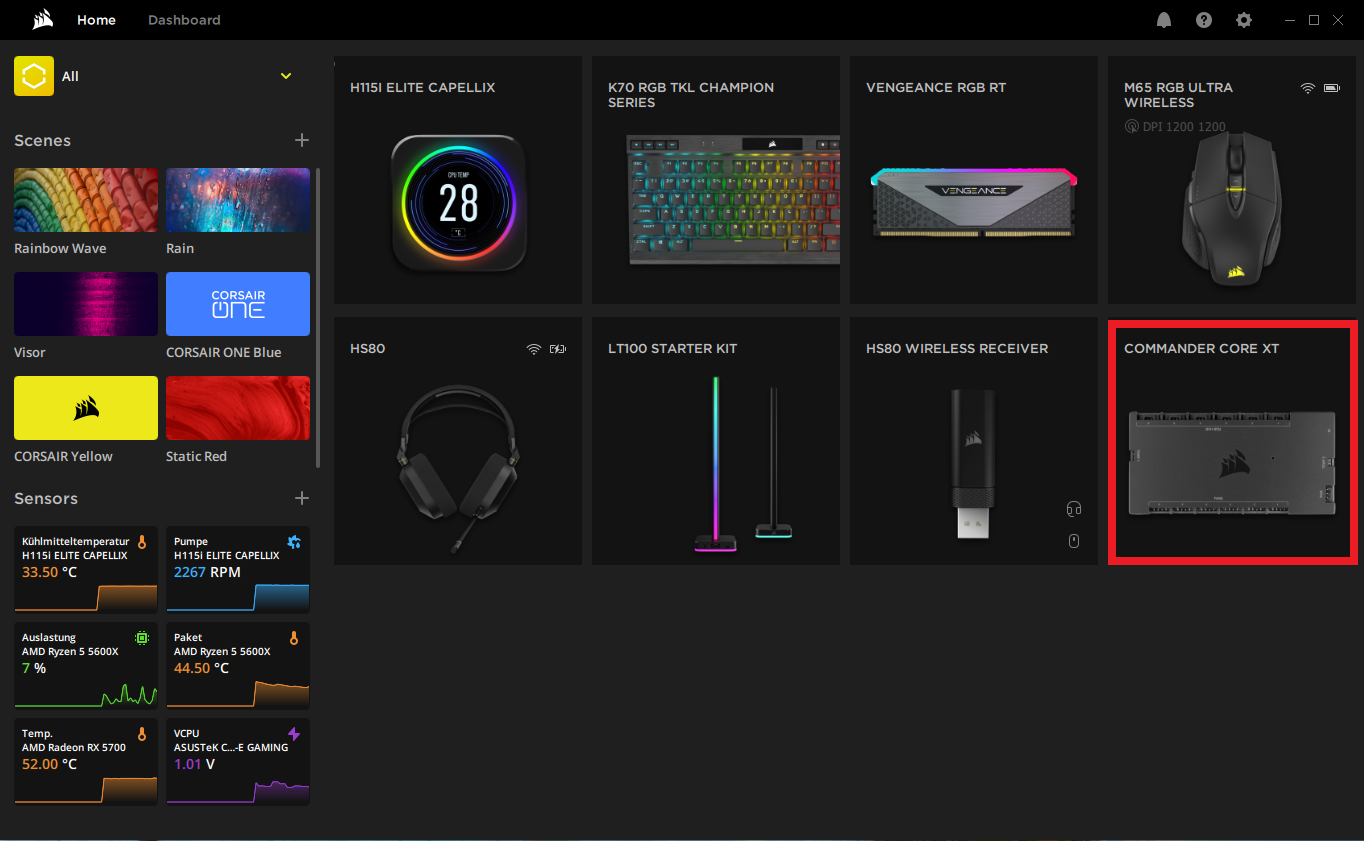
Інсталяція є класичною для Windows 11: запустіть інсталятор, прийміть умови та дозвольте iCUE встановити необхідні служби та драйвери. Якщо буде запропоновано, надайте права адміністратора та перезавантажте після завершення щоб усі модулі були працездатними.
Коли ви вперше відкриваєте iCUE, сумісні пристрої з’являться на головному екрані. У багатьох випадках iCUE запропонує оновити прошивку, якщо виявить нову версію. Рекомендується застосувати ці оновлення оскільки вони зазвичай покращують стабільність, безпеку та додають нові функції.
У розділі клавіатур і мишей ви побачите глобальні параметри, такі як розкладка клавіатури, очищення миші, зберігання інтегрований, частота опитування та керування яскравістюТримайте це під рукою: ці налаштування ви, ймовірно, торкнетеся під час створення ігрових або робочих профілів.
Налаштування клавіатури в iCUE: дії, підсвічування та продуктивність
Усередині значка клавіатури ви знайдете три основні блоки: Дії, Ефекти освітлення та Продуктивність. Такий поділ значно спрощує конфігурацію. оскільки він розміщує кожен тип коригування там, де він відповідає.
Дії: макроси та не тільки
Панель «Дії» збирає всі створені вами дії та дозволяє призначити їх будь-якій клавіші одним клацанням миші. Щоб пов’язати дію, виберіть її, а потім натисніть клавішу до якого ви хочете його прив’язати; це так просто. Звідси ви також можете отримати доступ до редактора макросів.
В області макросів можна записувати натискання клавіш за допомогою кнопки REC, вставляти затримки, клацання мишею або вводити текст. У розширених параметрах… визначити тригери (наприклад, виконуватися при відпусканні клавіші, а не при її натисканні), кількість повторень або умови. Ви також можете налаштувати, що відбувається під час запуску макросу, зокрема додати певний звуковий або світловий ефект для його ідентифікації.
Не все є макросами: існує багато доступних дій, які можна призначити будь-якій клавіші. Від попередньо визначеного тексту та комбінацій клавіш до відкриття програм або мультимедійних функцій, iCUE покриває більшість потреб автоматизації, які зазвичай шукає досвідчений користувач.
Освітлювальні ефекти: шари, пріоритет та практичні приклади
Редактор освітлення дозволяє вибирати кольори та ефекти для кожної клавіші або групи клавіш. Головне — розуміти систему шарів: Ефекти, розташовані вище у списку, мають пріоритет над тими, що розташовані нижче у списку.Це дає вам точний контроль над нашаруванням анімації та кольорів.
Уявіть собі базову розкладку з усіма білими клавішами, але ви хочете виділити клавішу WASD жовтим кольором. Створіть ефект WASD і розмістіть її над основним кольором: Призначені клавіші будуть жовтими, навіть якщо фон білий. на нижньому шарі. Правила пріоритету.
Ще один корисний приклад: призначення клавіші «Вимкнути звук» червоного стану, який активується при натисканні та вимикається при повторному натисканні. Отже, колір клавіші змінюється залежно від того, чи вимкнено звук, чи ні., що забезпечує негайний візуальний зворотний зв'язок. Це невелика деталь, але вона цінується у повсякденному житті.
Ви також можете створити «хвилю» або спалах під час натискання будь-якої клавіші: наприклад, зробити так, щоб натиснута клавіша стала червоною на одну секунду. Цей ефект додає динамічності під час письма. і допомагає розпізнавати натискання клавіш, ідеально підходить, якщо ви вивчаєте комбінації клавіш або практикуєтеся друкувати.
Пам’ятайте, що хоча iCUE дозволяє підсвічування клавіш, цей вибір здійснюється для кожного ефекту окремо: Щоб застосувати різні візерунки до певних груп, створіть ефект для кожної групи і виберіть відповідні клавіші в кожній з них. Це більше роботи, але результат набагато точніший.
Продуктивність: Ігровий режим та індикатори стану
Вкладка «Продуктивність» додає налаштування, які не входять до розділів «Дії» чи «Освітлення». Одним із найкорисніших є «Ігровий режим»: Ви можете вимкнути проблемні клавіші, такі як клавіша Windows щоб уникнути випадкового виходу з гри. Активуйте його для своїх ігрових профілів, і ви позбавите себе деяких проблем.
Крім того, iCUE дозволяє налаштувати колір індикаторів блокування, яскравості та профілю. На клавіатурах, таких як K70, ці спеціальні клавіші розташовані над функціональним рядом і мають власні налаштування кольору. Налаштуйте ці індикатори, щоб миттєво визначати активний профіль або рівень яскравості. без відкриття програмного забезпечення.
Налаштування миші в iCUE: DPI, продуктивність та дії
Налаштування миші мають однакову філософію з налаштуваннями клавіатури: ви знайдете яскравість, частоту опитування та оновлення прошивки у розділі загальних налаштувань. Моделі, такі як M65 RGB, також мають опцію налаштування чорного кольору пристрою в режимі очікування.
Як і для клавіатури, ви можете призначати дії та створювати світлові ефекти для RGB-зон миші. Якщо у вас є бічні кнопки або додаткова кнопка для режиму «Снайпер», iCUE їх виявить, і ви зможете призначити функції або макроси на свій смак.
Профілі DPI та кнопка снайпера
Налаштування DPI – це те, що дійсно відрізняє мишу від клавіатури. iCUE керує кількома рівнями чутливості, зазвичай п'ятьма, включаючи стандартний та профіль Sniper, розроблений для кнопки зчеплення. Під час утримання кнопки «Снайпер» DPI знижується для підвищення точності. у точному штрихуванні, дизайні чи редагуванні.
Кожен крок DPI можна активувати або деактивувати, а також призначити йому колір. Таким чином, ви можете одразу визначити поточний рівень, дивлячись на саму мишу. коли модель має світлодіодні індикатори для цієї мети. Це невелика деталь, але надзвичайно практична.
Продуктивність миші: відстань відриву та точність
У розділі «Продуктивність миші» ви побачите два ключові параметри. По-перше, налаштування, яке визначає, на якій висоті датчик перестає реагувати, коли ви піднімаєте мишу, що корисно, якщо ви граєте з низькою чутливістю, і вам потрібно змінити положення миші, не рухаючи вказівникПо-друге, опція покращення точності вказівника, яка змінює поведінку для штучного згладжування або пришвидшення рухів.
Загальна рекомендація для змагальних ігор — вимкнути покращення точності (щоб уникнути прискорення) та добре відрегулюйте відстань підйому залежно від вашого килимка для миші. Для офісної роботи ви можете поекспериментувати з увімкненим покращенням, якщо вам так зручніше.
Навушники в iCUE: підсвічування, еквалайзер та об'ємний звук
На вкладці налаштувань навушників відображається стан батареї на бездротових моделях, керування яскравістю, оновлення прошивки та параметри, що залежать від підключення. в моделях USB ви можете включити Команди голос (оголошення англійською мовою під час зміни профілю або ввімкнення об’ємного звуку) та активуйте автоматичне вимкнення для економії заряду акумулятора бездротових пристроїв.
Освітлення керується так само, як і з іншими периферійними пристроями: вибирайте ефекти, кольори та шари відповідно до своїх уподобань. Однак головною аудіофункцією є еквалайзер (EQ): П'ять заводських пресетів постачаються – плоский звук, кінотеатр, ігри від першої особи, чіткий голос та підсилення басів – які можна змінювати та доповнювати за допомогою власних профілів.
На правій панелі ви побачите два повзунки для мікрофона: гучність і додатковий тон, що дозволяє вам чути власну розмову. Правильний бектон запобігає крикам і покращує якість зв'язку, особливо якщо ви носите закриті шоломи.
Крім того, на сумісних моделях є кнопка з написом «стерео», яка вмикає або вимикає об’ємний звук. Перемикання між стерео та об'ємним звуком залежно від контентуФільми та шутери виграють від об'ємного звуку, тоді як музика та розмови часто виглядають краще у стерео.
Якщо ви використовуєте гарнітуру на кількох ПК, пам’ятайте про послідовність: відтворюйте аудіо лише тоді, коли ви використовуєте iCUE на всіх них, або збережіть свій пресет, щоб взяти його з собою і застосовуйте це до будь-якої команди. Ви уникнете переривань звуку між робочими станціями.
Моніторинг та сторонні доповнення в iCUE
iCUE не обмежується освітленням: він також може зчитувати показники системних датчиків для відображення температури, навантаження та швидкості. Для цього, дозволяє встановлювати плагіни від таких брендів, як Lenovo, ASUS, MSI, NVIDIA та GigabyteЗа допомогою цих модулів програма контролює материнську плату та графічний процесор, не покладаючись на зовнішні утиліти.
Окрім цих доповнень, ви можете додати будь-які датчики, включаючи процесор, щоб все було в одному місці. Ця інтеграція робить iCUE єдиною консоллю для налаштування та керування., корисно, якщо ви хочете контролювати температуру та продуктивність, насолоджуючись RGB-ефектами.
Важливо: Не всі виробники публікують сумісні плагіни. Якщо ваша материнська плата або відеокарта від бренду, який не підтримується, можливо, ви не зможете ввімкнути моніторинг з iCUE, і вам може знадобитися використовувати інший паралельний інструмент для цієї частини.
Оновіть прошивку на своїх пристроях CORSAIR
Одна з найзручніших функцій iCUE — це оновлення прошивки периферійних пристроїв із самої програми. Іноді вона повідомлятиме вас про появу нової версії, і навіть зможе застосовувати оновлення у фоновому режимі, без необхідності робити щось інше, окрім підтвердження.
Варто оновлювати свої пристрої: Кожне оновлення виправляє помилки, покращує безпеку та може додавати нові функції. або невеликі оптимізації. Зрештою, це подовжує термін служби обладнання та покращує враження без додаткових витрат.
Альтернативи iCUE: OpenRGB та динамічне освітлення Windows 11
Якщо ви поєднуєте периферійні пристрої різних брендів і віддаєте перевагу спільному керуванню всім, OpenRGB — дуже популярний варіант. Це безкоштовне програмне забезпечення з відкритим вихідним кодом, яке Ви можете групувати RGB-освітлення від різних виробників в єдиному інтерфейсі. Його можливості широкі, хоча підтримка залежить від спільноти.
Ще одна проста та природна можливість — це Динамічне освітлення Windows 11Це вбудована функція в налаштуваннях, яка дозволяє визначити єдиний колірний візерунок для всіх сумісних RGB-пристроївВін не має такої глибини ефектів, як iCUE чи OpenRGB, але для тих, хто хоче візуальної узгодженості без зайвих клопотів, він чудово підійде.
Зверніть увагу, що динамічне освітлення доступне лише у Windows 11 і не є окремою програмою в Microsoft Store. Якщо ви все ще користуєтеся Windows 10 або ваш ПК не може оновитися, ви не матимете доступу до цієї функції. і вам доведеться обрати iCUE або інші альтернативи.
Пристрасний письменник про світ байтів і технологій загалом. Я люблю ділитися своїми знаннями, пишучи, і саме це я буду робити в цьому блозі, показуватиму вам все найцікавіше про гаджети, програмне забезпечення, апаратне забезпечення, технологічні тренди тощо. Моя мета — допомогти вам орієнтуватися в цифровому світі в простий і цікавий спосіб.